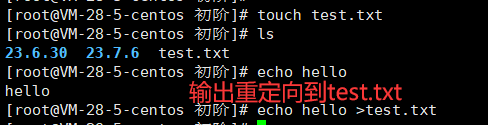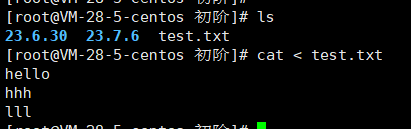목차
하나: 리눅스 기본 지침
온라인 설명서 보기
Linux 명령에는 많은 매개 변수가 있으므로 모든 매개 변수를 기억할 수 없으므로 온라인 설명서를 확인하여 도움을 얻을 수 있습니다.
남자 명령
구문: man 옵션 명령
공통 옵션:
- -k 키워드로 맨페이지 검색
- -a는 man printf와 같은 모든 챕터를 표시합니다. 기본적으로 첫 번째 챕터부터 검색을 시작하고 알면 중지합니다. a 옵션을 사용하고 q를 눌러 종료하면 모든 챕터까지 계속 검색합니다. 검색된다
설명서의 8장:
- 사용자 명령: 대부분의 사용자가 직접 호출할 수 있는 명령 및 도구 포함
- 시스템 호출: Linux 커널에서 제공하는 다양한 시스템 호출에 대한 세부 정보를 포함합니다.
- 라이브러리 함수: 다양한 표준 C 라이브러리 함수에 대한 자세한 정보가 포함되어 있습니다.
- 장치 및 특수 파일: 장치 드라이버 및 특수 파일에 대한 자세한 정보가 들어 있습니다.
- 파일 형식: 다양한 파일 형식 및 구성 파일에 대한 자세한 정보가 포함되어 있습니다.
- 게임: 일부 기본 게임 프로그램이 포함되어 있습니다.
- 기타 기타: 협약, 규범 및 다양한 계약과 같은 다양한 기타 기타 정보를 포함합니다.
- 시스템 관리 명령: 파일 및 디렉터리 관리, 시스템 모니터링, 백업 및 복원, 네트워크 관리, 디스크 관리 및 로그 관리와 같은 다양한 시스템 관리 명령을 다룹니다.
일부 단축키:
- 큐 종료
- Enter 줄 아래로 스크롤
- 스페이스 페이지 다운
- b 페이지 넘기기
- /문자열 매뉴얼 페이지에서 문자열 조회
- num은 몇 개의 챕터에서만 찾을 수 있습니다.
![]()
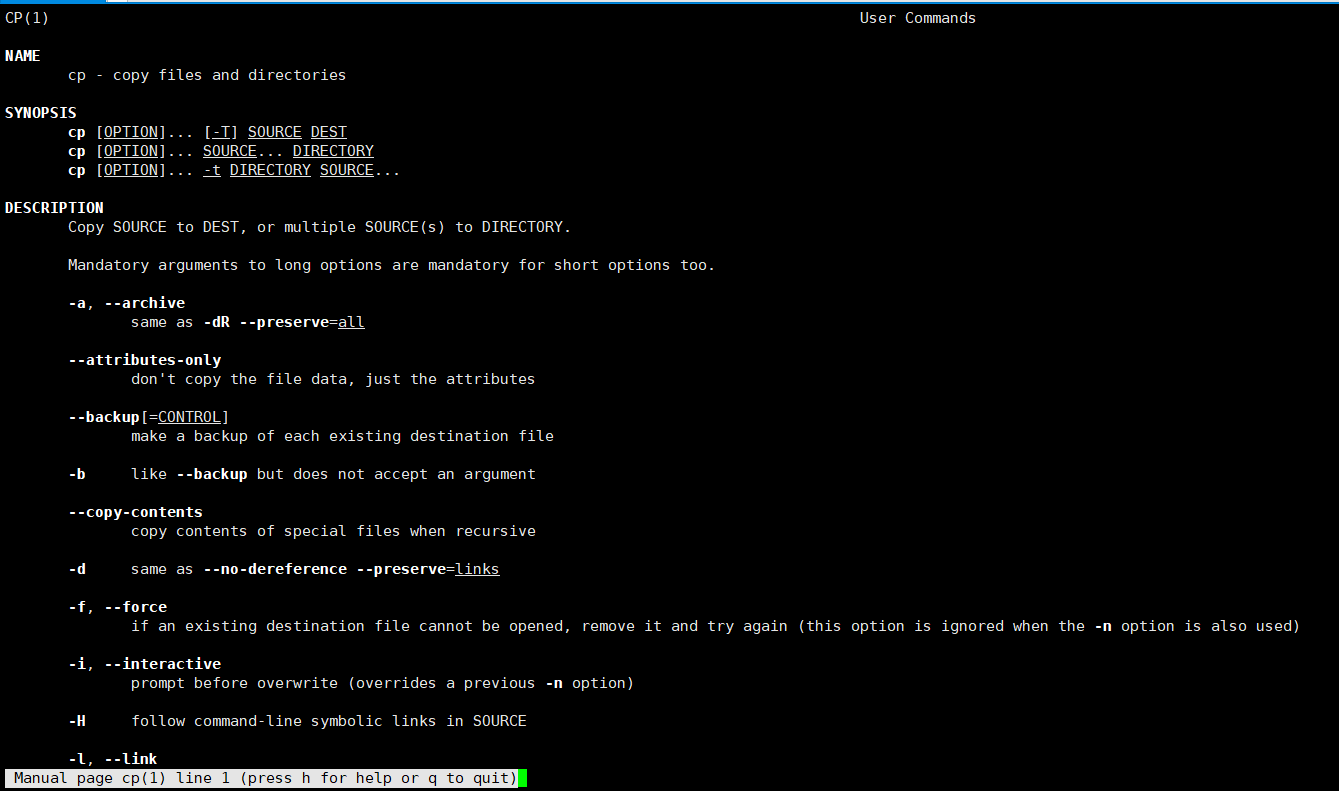
텍스트 보기 관련
cat 명령(대상 파일의 내용 보기)
구문: 고양이 옵션 파일
공통 옵션:
- -b 비어 있지 않은 출력 라인 수
- -n 출력의 모든 행 번호 지정
- -s 여러 개의 빈 줄을 출력하지 않습니다.
tac 명령(기본적으로 cat과 동일하지만 아래에서 위로 인쇄됨)
more 명령(하나의 화면만 인쇄되며 모든 화면이 인쇄되지는 않습니다. 아래로 스크롤하려면 Enter 키를 누르십시오.)
구문: 추가 옵션 파일
일반 옵션(q를 눌러 종료):
- -n 출력의 모든 행 번호 지정
less 명령(화면 인쇄, 페이지를 위아래로 넘길 수 있음)
구문: less 옵션 파일
공통 옵션:
- -i 검색시 대소문자 무시
- -N 각 줄의 줄 번호 표시
단축키:
- /문자열: "문자열"을 아래로 검색하는 기능
- ?string: "문자열"을 위쪽으로 검색하는 기능
- n: 이전 검색 반복(/ 또는 ? 관련)
- N: 이전 검색을 역방향으로 반복(/ 또는 ? 기준)
- q: 그만두다
head 명령(기본적으로 파일의 처음 10줄 인쇄)
구문: 헤드 옵션 파일
옵션: -n 처음 n 줄 인쇄
tail 파일(head 옵션과 일치하며 기본적으로 파일의 마지막 10줄이 인쇄됨)
시간 관련
date 명령(기본 형식으로 시스템 시간 표시)

date 지정된 형식으로 시간 표시: date +%Y:%m:%d
사용자는 표시할 형식을 설정할 수 있습니다. 형식은 더하기 기호 뒤에 여러 태그가 오는 형식으로 설정됩니다. 일반적으로 사용되는 태그는 다음과 같습니다.
- %H : 시간
- %M : 분
- %S : 초
- %X : %H:%M:%S와 동일
- %d : 일
- %m : 월
- %Y : 전체 연도
- %F : %Y-%m-%d에 해당
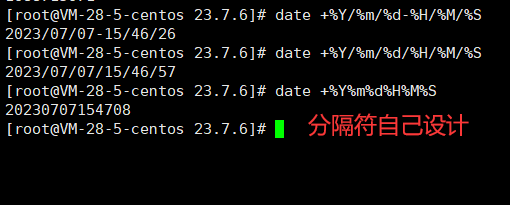
타임스탬프: 타임스탬프는 이벤트가 발생한 날짜와 시간을 기록하는 숫자 또는 문자열입니다. 일반적으로 특정 시점 이후 경과된 초 또는 밀리초 수를 나타냅니다. 타임스탬프는 로깅, 파일 생성 및 수정 시간, 네트워크 통신 등과 같이 컴퓨터 시스템에서 광범위하게 사용됩니다. 타임스탬프는 이벤트 순서를 추적하고, 시간 간격을 계산하고, 정렬하는 등의 작업에 사용할 수 있습니다.
Linux 타임스탬프는 윤초를 고려하지 않은 1970년 1월 1일 이후의 초 수입니다.
시간 -> 타임스탬프: 날짜 +%s
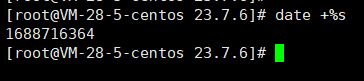
타임스탬프 -> 시간: 날짜 -d@timestamp

관련 찾기
find 명령(파일 찾기, 가능하면 디스크 액세스)
구문: 지정된 디렉토리 옵션 파일 찾기
옵션: -name 파일 이름으로 검색
which command(다른 명령 프로그램이 있는 경로 참조)
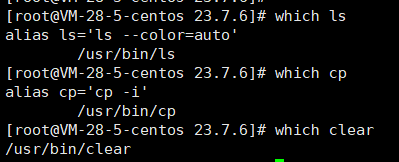
별칭 명령(명령에 대한 별칭)
구문: 별칭 새 이름 = '원래 명령'

whereis 명령(시스템 디렉토리에서 키워드가 있는 파일 찾기)
구문: whereis 키워드

grep 명령(파일에서 문자열을 검색하고 찾은 행을 인쇄함)
구문: grep 옵션 '검색 문자열' 파일
공통 옵션:
- -i : 대소문자 차이를 무시하므로 대소문자를 동일하게 취급
- -n : 그런데 줄 번호를 출력
- -v: 반전 선택, 즉 '검색 문자열'의 내용 없이 행을 표시합니다.
패키징 및 압축 관련
zip 명령(압축 및 압축)
구문: zip 옵션 zip 패키지 이름 패키지할 파일/디렉토리
옵션: -r 재귀 처리, 지정된 디렉터리의 모든 파일과 하위 디렉터리가 함께 처리됩니다(추가하지 않으면 빈 디렉터리만 압축됨).
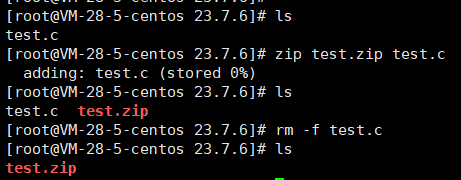
압축 해제 명령(압축 해제)
구문: unzip 파일 이름 옵션 압축을 풀 경로
옵션: -d 지정된 경로로 압축 해제

tar 명령(패키지 압축 및 압축 해제 가능)
옵션:
- -c : 압축 파일에 대한 매개변수 명령 생성(create 수단)
- -x : 압축 파일의 매개 변수 명령 압축 해제
- -t : 압축된 패키지의 파일 보기
- -z : gzip 속성도 가지고 있습니까? 즉, gzip으로 압축해야 합니까?
- -j: bzip2의 속성도 가지고 있습니까? 즉, bzip2로 압축해야 합니까?
- -v : 압축하는 동안 파일을 보여줍니다! 이것은 일반적으로 사용되지만 백그라운드 실행에는 권장되지 않습니다.
- -f : 압축을 풀 파일의 이름을 나타냅니다.
- -C(대문자): 지정된 디렉토리에 압축을 풉니다.
압축 및 압축

압축을 풀다
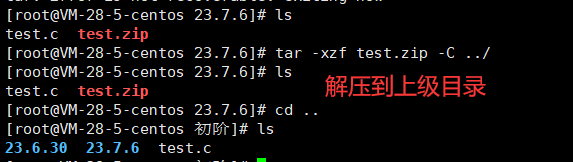
Linux 버전 및 시스템 확인
uname 명령
옵션:
- -a 모든 정보, 커널 및 아키텍처 보기
- -r 커널 버전만 확인

기타 명령 및 핫키
다른:
- history 명령(기록 보기 명령)
- bc 명령(계산기, 종료하려면 quit 입력)
- cal 명령(달력 표시)
- echo 명령(다음에 문자열, 문자열은 기본적으로 출력 터미널에 출력됨)
핫키:
- 탭 명령 완성
- CTRL+C - 진행 중인 프로그램 종료
- CTRL+D - 로그인 종료
- CTRL+R - 과거 명령 찾기
- 위로 및 아래로 키 - 마지막 몇 가지 명령 살펴보기
2: 리디렉션
입력 리디렉션
Linux의 많은 출력 명령(예: echo, cat 등)의 기본 출력 개체는 표준 출력 터미널(디스플레이 인터페이스)이므로 콘텐츠를 지정된 파일로 출력할 수 있습니까?
">"는 텍스트 덮어쓰기( 원본 콘텐츠 덮어쓰기) 형식으로 텍스트 출력 명령(예: echo, cat 등)의 출력을 리디렉션할 수 있습니다 . 원래 echo 명령은 기본적으로 표준 출력 터미널에 특정 텍스트 콘텐츠를 출력합니다. . ">" 리디렉션은 텍스트 콘텐츠를 지정된 파일로 덮어쓸 수 있습니다.
">>"는 텍스트 추가 형식으로 텍스트 출력 명령의 출력을 리디렉션 할 수 있습니다 (원래 내용은 덮어쓰지 않음) . 예를 들어 echo 명령은 기본적으로 표준 출력 터미널에 특정 텍스트 내용을 출력합니다. ">> >" 리디렉션은 특정 텍스트 콘텐츠를 파일에 추가 할 수 있습니다.
출력 리디렉션
"<<" 는 Here Document(문서 내 입력)에 대한 입력 리디렉션 기호입니다. 이를 통해 명령줄에 여러 줄의 입력을 지정하고 표준 입력으로 명령에 전달할 수 있습니다. 이 표기법을 사용하면 여러 줄의 텍스트를 파일에 저장하지 않고 명령줄에 직접 지정할 수 있습니다.
예:
위의 예에서 "<<" 뒤의 "EOF"는 입력의 끝 태그를 나타내며 다음 줄은 입력 내용입니다. 위 명령의 출력은 입력한 세 줄을 표시합니다.
"<" 는 파일의 내용을 입력으로 리디렉션하는 기호입니다. 파일의 내용 전달합니다 .
3: 파이프라인
Linux에서 파이프는 한 명령의 출력을 다른 명령의 입력으로 전달하는 데 사용되는 특수 기호입니다 . 파이프를 사용하면 임시 파일을 만들지 않고도 복잡한 작업을 수행하기 위해 함께 협력하고 작업할 수 있도록 여러 명령을 함께 연결할 수 있습니다.
파이프 기호는 한 명령의 표준 출력을 다른 명령의 표준 입력으로 전달할 수 있는 수직 막대 "|" 입니다 . 예를 들어 파이프를 사용하여 결과를 파일에 저장 하지 않고 .
예를 들어:

이 예에서는 먼저 test.txt에서 처음 12줄을 가져온 다음 이 12줄을 파이프라인에 저장하고 파이프라인의 마지막 2줄을 인쇄합니다.